使用之前我们先准备一段代码:
1 2 3 4 5 6 | #include<stdio.h>int main(){ printf("hello world\n"); return 0;} |
1. VS2022的使用过程
1)点击空项目
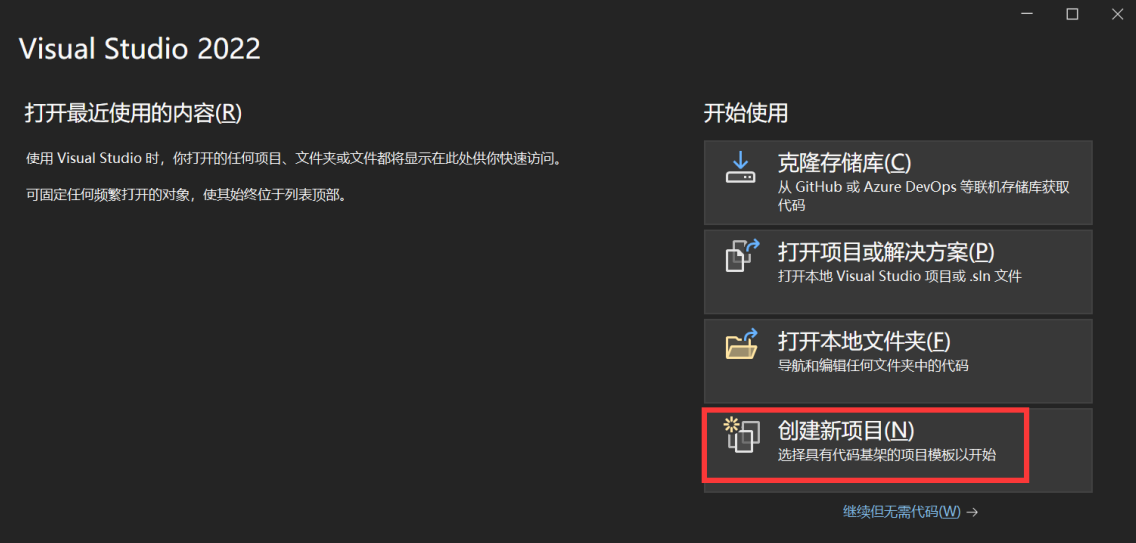
2)选择创建的文件名字和位置
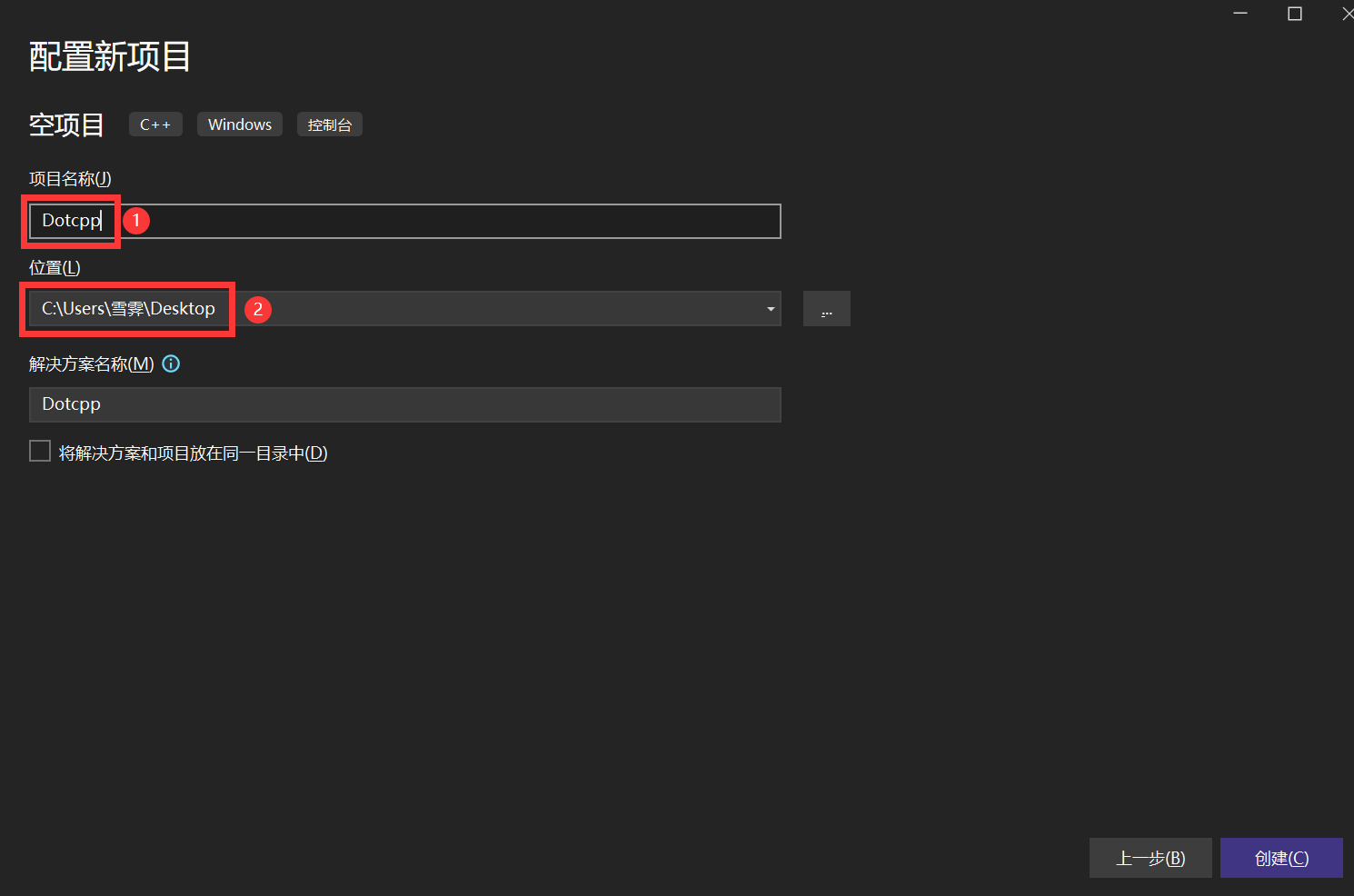
3)在右侧的解决方案下右击源文件
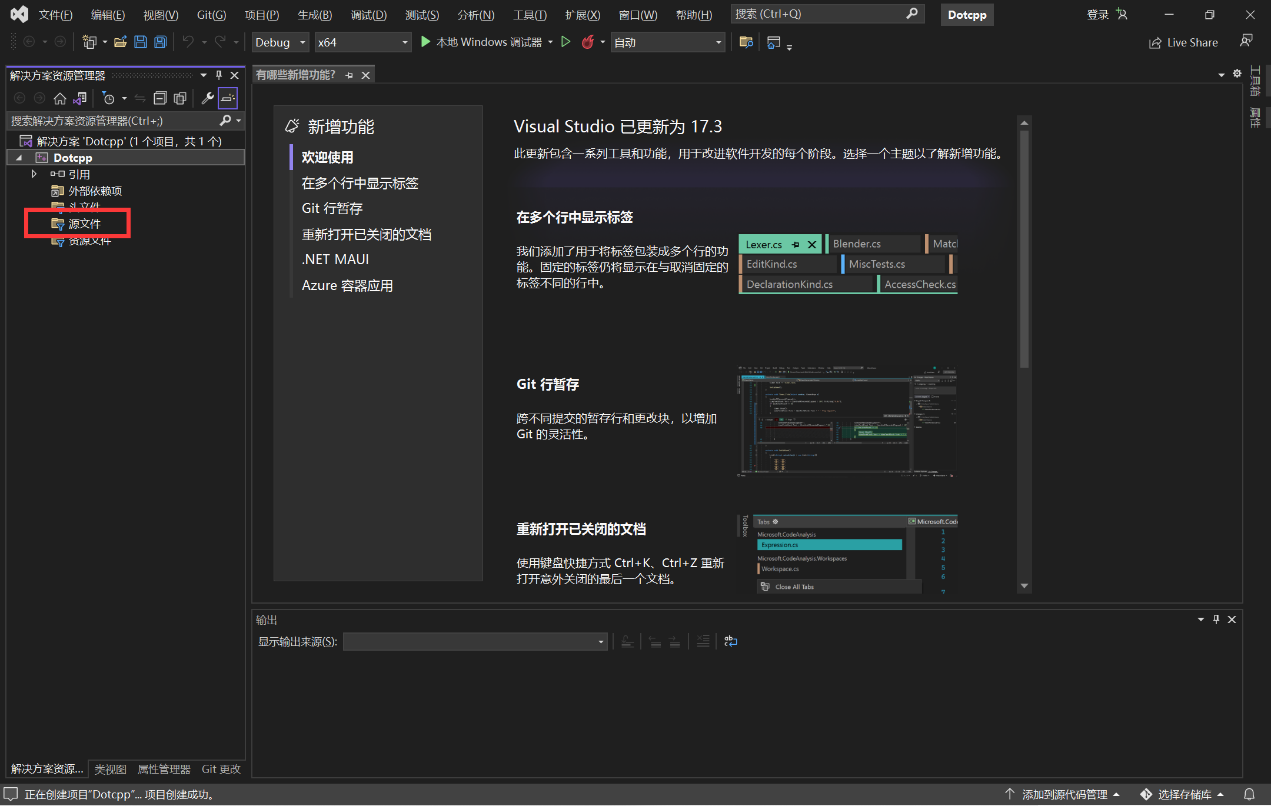
4)添加新建项
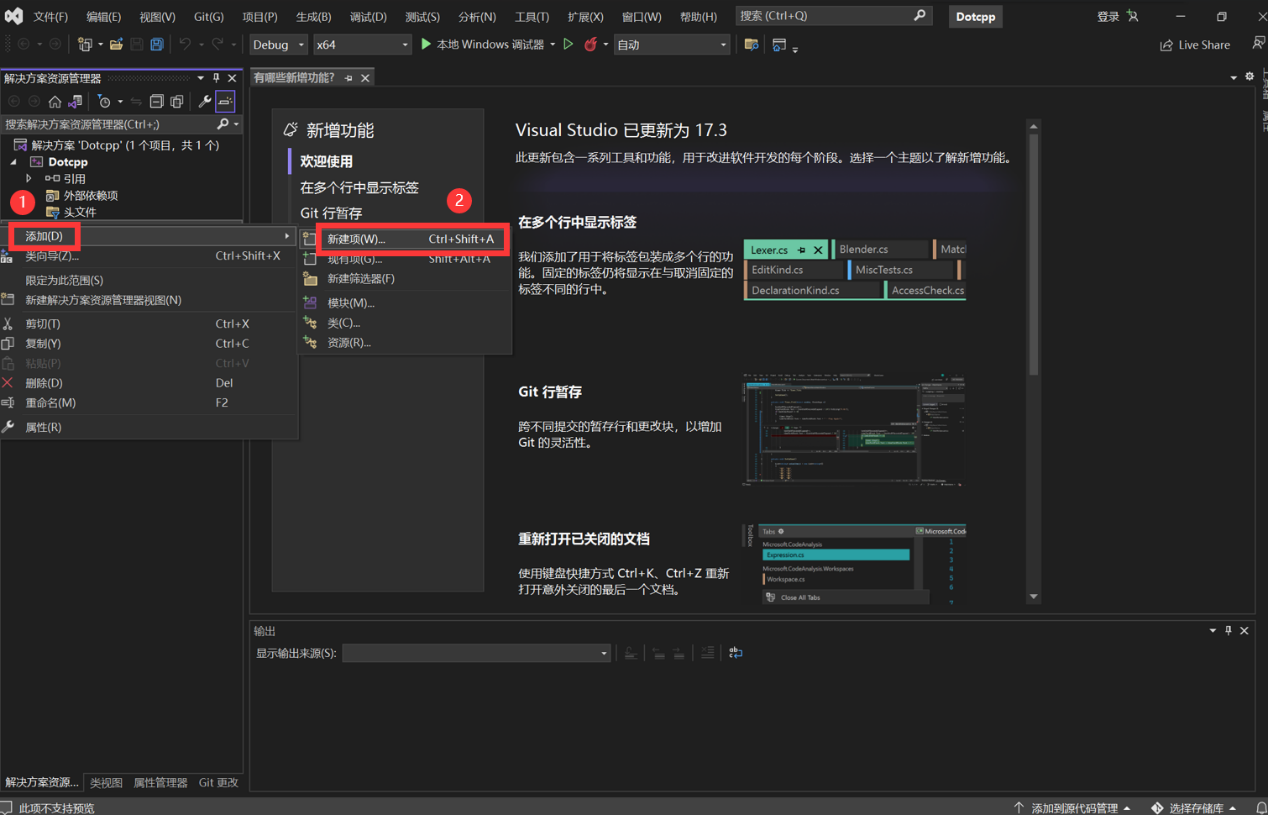
5)选择c++文件,需要将名字的后缀.cpp修改为.c,然后点击添加
.cpp是c++文件的后缀名,虽然可以兼容C语言但是不能等同于C语言,使用时需要注意,否则使用的则是c++的语法。
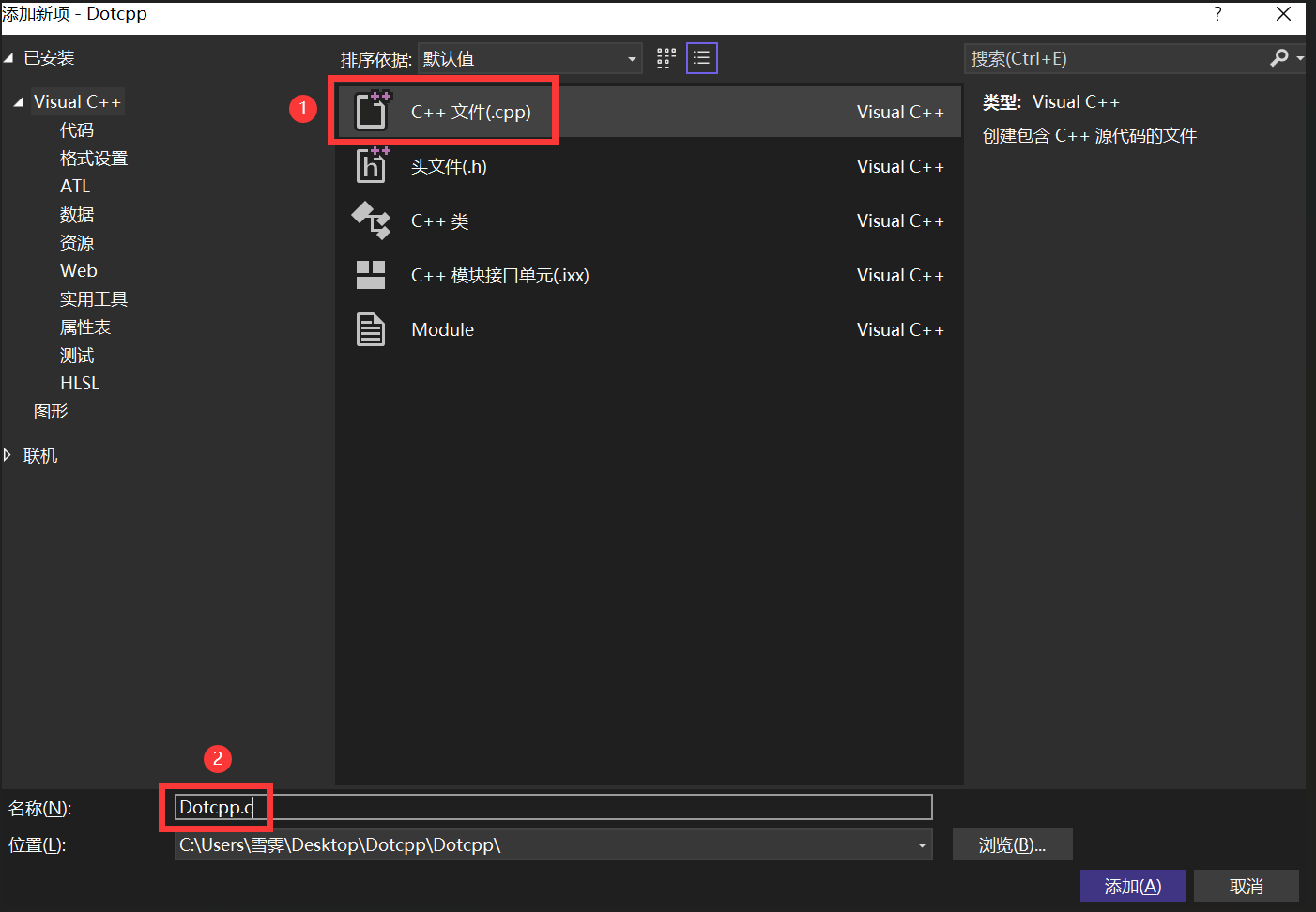
6)写好代码点击上方的本地调试器旁边的绿色三角按键
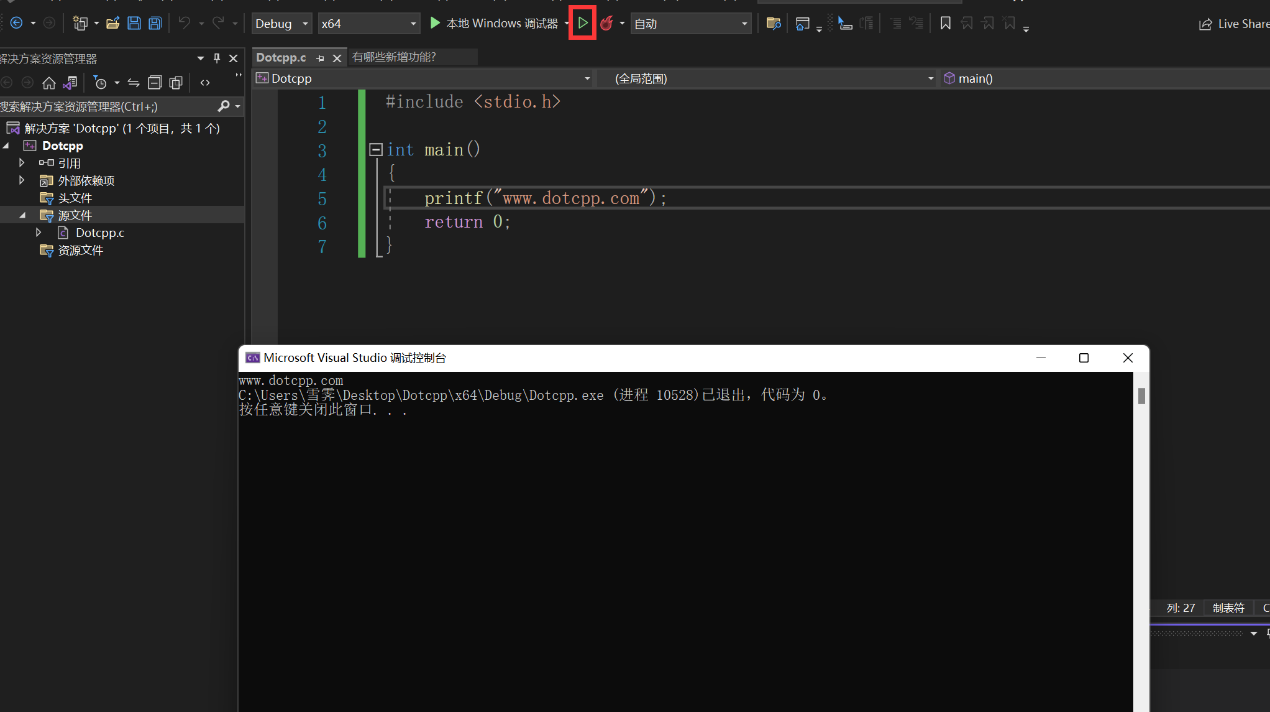
2. 总结
这个版本的vs功能相对来说更为全面,对于普通的使用者来说社区版的足以完成绝大多数的开发,且功能丰富多样,相对而言对初学者也较为友好。
C语言网提供由在职研发工程师或ACM蓝桥杯竞赛优秀选手录制的视频教程,并配有习题和答疑,点击了解:
一点编程也不会写的:零基础C语言学练课程
解决困扰你多年的C语言疑难杂症特性的C语言进阶课程
从零到写出一个爬虫的Python编程课程
只会语法写不出代码?手把手带你写100个编程真题的编程百练课程
信息学奥赛或C++选手的 必学C++课程
蓝桥杯ACM、信息学奥赛的必学课程:算法竞赛课入门课程
手把手讲解近五年真题的蓝桥杯辅导课程